İçerik üzerinde çalışırken WordPress Hızlı Düzenleme özelliğini sıklıkla kullanıyoruz. Tam düzenleyiciyi açmadan yazılarda, sayfalarda ve ürünlerde hızlı değişiklikler yapmanıza olanak tanıyarak süper kullanışlı bir araç haline getiriyor.
Bazen ‘Hızlı Düzenleme’ bağlantısı kaybolabilir veya çalışmayı durdurabilir. Tıkladığınızda hiçbir şey yapmayabilirsiniz, bu da hızlı düzenlemeler yapmanız gerektiğinde sinir bozucu olabilir.
Bu kılavuzda, Hızlı Düzenleme’nin neden çalışmayı durdurduğunu ve bunu nasıl kolayca düzeltebileceğinizi açıklayacağız. Gönderiler, sayfalar ve ürünler için çözümleri ele alacağız.
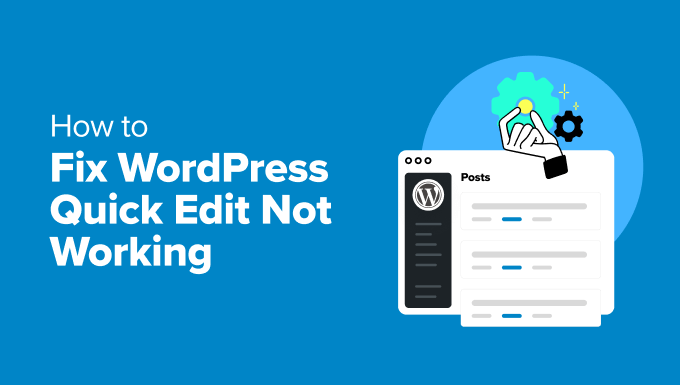
WordPress’te Hızlı Düzenleme Nedir?
Hızlı Düzenleme, WordPress’te tam düzenleyiciyi açmadan içeriğinizde küçük değişiklikler yapmanızı sağlayan yerleşik bir özelliktir.
WordPress yönetici panosunda her yazı, sayfa ve özel yazı türünün altında bir bağlantı olarak görünür.

Başlık, slug, kategoriler, etiketler ve yayınlama durumu gibi temel ayrıntıları doğrudan gönderi listesi ekranından düzenlemenize olanak tanır.
Bu, özellikle aynı anda birden fazla gönderi veya sayfayı yönetirken size çok zaman kazandırabilir.
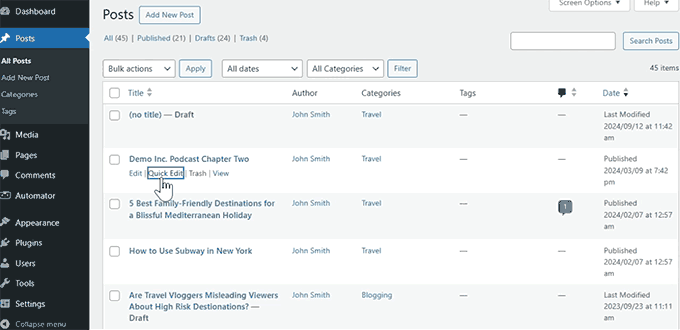
Hızlı düzenleme özelliğinin asıl gönderi içeriğini düzenlemenize izin vermediğini unutmayın. Başlık, tarih ve saat, yazar, taksonomiler ve durum gibi meta öğelerde hızlı değişiklikler yapmak için tasarlanmıştır.
WooCommerce ürünlerini güncellerken Hızlı Düzenlemeyi de yararlı bulduk. Tam ürün düzenleyicisini yüklemeye gerek kalmadan toplu düzenlemeleri daha hızlı hale getirir.
Ancak, Hızlı Düzenleme çalışmayı durdurduğunda veya kaybolduğunda, iş akışınızı bozabilir. Bunun neden olduğunu anlamak, sorunu çözmeye yönelik ilk adımdır.
Hızlı Düzenleme Neden Çalışmayı Durduruyor?
Hızlı Düzenleme çeşitli nedenlerden dolayı çalışmayı durdurabilir veya kaybolabilir. Bu sorunlar genellikle küçük çakışmalardan veya yanlış yapılandırmalardan kaynaklanır.
Yaygın nedenlerden biri tarayıcıyla ilgili bir sorundur. Önbelleğe alınmış dosyalar veya JavaScript hataları Hızlı Düzenleme bağlantısının doğru yüklenmesini engelleyebilir.
Eklentiler veya temaların neden olduğu çakışmalar da gördük. Kötü kodlanmış bir eklenti veya temel WordPress işlevselliğini geçersiz kılan bir tema bazen Hızlı Düzenleme seçeneğini gizleyebilir veya devre dışı bırakabilir.
Son olarak, kullanıcı rolleri ve izinleri Hızlı Düzenleme’ye erişimi kısıtlayabilir. Bir kullanıcı gerekli izinlere sahip değilse, bağlantı hiç görünmeyecektir.
Bir sonraki bölümde, bu sorunların her birini gidermenin ve düzeltmenin kolay yollarını göstereceğiz.
WordPress hatalarını sizin için düzeltecek birine mi ihtiyacınız var? WPBeginner’ın Acil WordPress Destek hizmetiyle iletişime geçin, anında yardım sunabiliriz.
- Tek seferlik ücret – taahhüt yok
- Profesyonel WordPress uzmanları
- Hızlı geri dönüş süresi
- 7/24/365 kullanılabilir
WordPress Hızlı Düzenleme Çalışmıyor Nasıl Onarılır
Artık Hızlı Düzenleme’nin neden çalışmayı durdurabileceğini bildiğinize göre, sorunu çözmek için adım adım ilerleyelim. Sorunu hızlı bir şekilde çözebilecek yaygın sorun giderme yöntemlerini ele alacağız.
Tarayıcı Sorunlarını Kontrol Edin
Bazen sorun tarayıcı ile ilgilidir. Önbelleğe alınmış dosyalar veya JavaScript hataları Hızlı Düzenleme’nin düzgün çalışmasını engelleyebilir.
Öncelikle, WordPress panosunun en son sürümünü yüklediğinizden emin olmak için tarayıcınızın önbelleğini ve çerezlerini temizlemeniz gerekir.
Bundan sonra, sorunun devam edip etmediğini test etmek için sitenizi gizli veya özel bir pencerede açın.
Sorun hala devam ediyorsa, JavaScript ve diğer hatalar için tarayıcı konsolunu(İnceleme aracı) kontrol edin.
Ctrl+Shift+J (Windows) veya Cmd+Option+J (Mac) tuşlarına basarak JavaScript hataları için tarayıcı konsolunu kontrol edebilirsiniz.
Yakalanmamış TypeError veyaKaynak yüklenemedi gibi hataların Hızlı Düzenleme sorunlarına neden olduğunu gördük. Bu gibi hatalar tespit ederseniz, bunlar daha derin bir çakışmaya işaret ediyor olabilir.
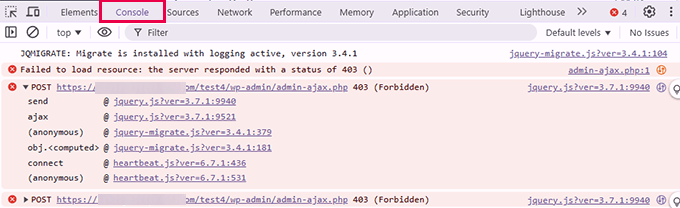
Sorunlu Eklentileri Devre Dışı Bırakın
Daha yaygın olarak, kötü kodlanmış bir WordPress eklentisi, Hızlı Düzenleme özelliğini çalıştırmaktan sorumlu çekirdek WordPress JavaScript’i engelleyebilir veya çakışma yaratabilir.
Hangi eklentinin çakışmaya neden olduğunu bulmak için hepsini geçici olarak devre dışı bırakmanız gerekecektir.
Basitçe Eklentiler ” Yüklü Eklentiler ekranına gidin ve tüm eklentileri seçin. Ardından, Toplu eylemler açılır menüsünden ‘Devre dışı bırak’ı seçin ve ‘Uygula’ya tıklayın.

Eklentileri devre dışı bıraktıktan sonra, Yazılar ” Tüm Yazılar sayfasına gitmeli ve Hızlı Düzenleme bağlantısını kullanmayı denemelisiniz. Beklendiği gibi çalışırsa, sorun web sitenizdeki eklentilerden biriyle ilgilidir.
Hangi eklentinin soruna neden olduğunu bulmak için bunları tek tek yeniden etkinleştirmeniz gerekir. Her bir eklentiyi etkinleştirdikten sonra, Yazılar ” Tüm Yazılar sayfasına gidin ve Hızlı Düzenleme’yi kullanmayı deneyin.
Soruna neden olan eklentiyi belirledikten sonra, bir yedek bulabilir veya destek için eklenti yazarıyla iletişime geçebilirsiniz.
Deneyimlerimize göre, WordPress önbelleğe alma ve güvenlik eklentileri genellikle Hızlı Düzenleme özelliğinden sorumlu JavaScript’i etkileyebilecek JavaScript çakışmalarına neden olmaktadır.
Örneğin, WordPress’te JavaScript dosyalarını küçültmek eklentilerin beklenmedik şekilde davranmasına neden olabilir. Benzer şekilde, bir WordPress güvenlik duvarı eklentisi kullanmak yanlışlıkla gerekli komut dosyalarını engelleyebilir.
Varsayılan Temaya Geçin
WordPress temaları çekirdek yazılım ve diğer eklentilerle çakışabilir. Bu, JavaScript arızası da dahil olmak üzere beklenmedik davranışlara neden olabilir.
Varsayılan bir temaya geçmek, temanızın soruna neden olup olmadığını öğrenmenin en kolay yoludur.
Basitçe Görünüm ” Temalar sayfasına gidin ve Twenty Twenty-Four veya Twenty Twenty-Five gibi varsayılan bir temayı ‘Etkinleştirin’.
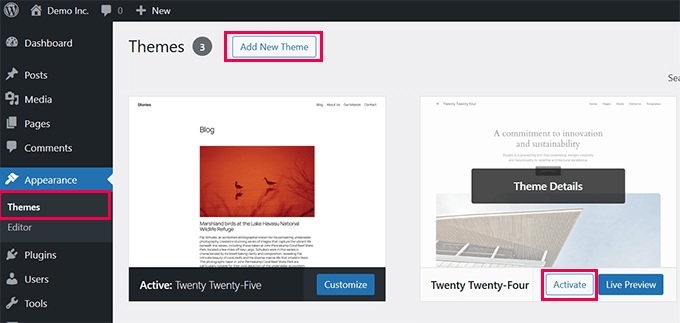
Varsayılan bir WordPress temasına geçmek sorunu çözdüyse, sorun mevcut temanızla ilgilidir.
Artık sorunu tema geliştiricisine bildirebilir ve destek isteyebilirsiniz.
Alternatif olarak, web siteniz için farklı bir tema bulabilirsiniz. Seçenekler için, en iyi WordPress temaları uzman seçimimize bakabilirsiniz.
Kullanıcı Rollerini ve İzinlerini Kontrol Edin
WordPress, bir web sitesi yöneticisinin web sitenizdeki farklı kullanıcılar için kullanıcı rolleri seçmesine olanak tanır. Her rolün farklı izinleri vardır.
Örneğin, Yönetici ve Editör rolüne sahip kullanıcılar web sitenizdeki tüm gönderileri düzenleyebilir. Ancak Yazar rolüne sahip kullanıcılar yalnızca kendi gönderilerini düzenleyebilir.
Kullanıcılar Hızlı Düzenleme bağlantısını yalnızca söz konusu içeriği düzenlemek için gerekli izinlere sahiplerse göreceklerdir.
Kullanıcılar ” Tüm Kullanıcılar sayfasını ziyaret ederek ve rolünüzü kontrol ederek hangi kullanıcı rolüne atandığınızı görüntüleyebilirsiniz.
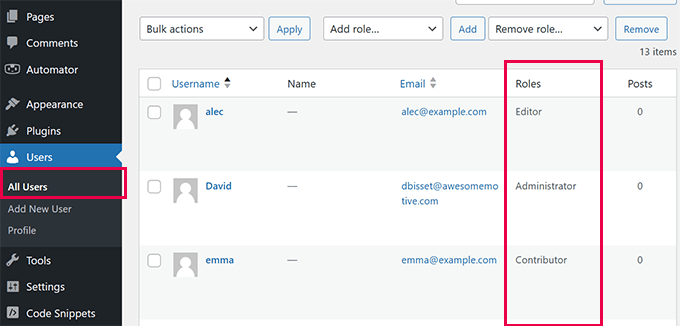
Editör veya Yönetici kullanıcı rolüne sahipseniz, Hızlı Düzenlemeyi tüm gönderiler ve sayfalar için kullanabilirsiniz. Diğer kullanıcı rolleri için Hızlı Düzenlemeyi yalnızca kendi gönderileriniz için görürsünüz.
Daha fazla bilgi edinmek için WordPress kullanıcı rolleri ve izinleri hakkındaki makalemizi okumanızı öneririz. Kullanıcı rollerini nasıl kullanacağınızı öğrenmenize yardımcı olacak ve hatta web siteniz için özel kullanıcı rolleri oluşturmayı öğrenebilirsiniz.
Daha Fazla Sorun Giderme
Yukarıdaki adımlar web sitenizdeki hızlı düzenleme sorununu çözemediyse, aşağıda atabileceğiniz bazı ek adımlar verilmiştir:
- Güncellemeleri Yükleyin: WordPress güncellemeleri yalnızca sitenizin güvenliğini sağlamakla kalmaz, aynı zamanda hata düzeltmeleri ve yeni özellikler de sunar. Tüm WordPress çekirdeğinizin, eklentilerinizin ve temalarınızın güncel olduğundan emin olun. Adım adım talimatlar için WordPress ‘in nasıl güvenli bir şekilde güncelleneceğine ilişkin kılavuzumuza bakın.
- Hata Ayıklamayı Etkinleştirin: WordPress yerleşik bir hata raporlama ve hata ayıklama sistemi ile birlikte gelir. Etkinleştirildiğinde, karşılaştığı hataları ve bunlara neyin neden olduğunu size gösterebilir. Daha fazla bilgi edinmek için WordPress’te hata ayıklama modunu etkinleştirme eğitimimize bakın.
- Site Sağlığını Kontrol Edin: WordPress ile birlikte gelen bir diğer harika tanılama aracı da Site Sağlığı’dır. Araçlar ” Site Sağlığı sayfasına gitmeniz yeterlidir; burada sitenizin kararlılığını iyileştirmek için uyarılar ve öneriler göreceksiniz. Ayrıntılar için WordPress Site Sağlığı eğitimimize bakın.
WordPress sorunlarını gidermeye yönelik eksiksiz kılavuzumuzu da görmek isteyebilirsiniz.
Umarız bu eğitim WordPress Hızlı Düzenleme çalışmıyor sorununu nasıl kolayca çözebileceğinizi öğrenmenize yardımcı olmuştur. Ayrıca, yaygın WordPress hatalarını düzeltmek için nihai kılavuzumuzu yer imlerine eklemek veya WordPress güvenliğini artırma kılavuzumuza göz atmak isteyebilirsiniz.
If you liked this article, then please subscribe to our YouTube Channel for WordPress video tutorials. You can also find us on Twitter and Facebook.





Have a question or suggestion? Please leave a comment to start the discussion.